Il tuo fido computer, un tempo fulmineo, sta iniziando a mostrare segni di rallentamento, e una delle prime cose che hai notato è lo spazio su disco che si sta esaurendo a vista d’occhio. Se cambiare il tuo PC non è un’opzione al momento, non preoccuparti. Esistono soluzioni efficaci per liberare spazio su disco e migliorare le prestazioni del tuo sistema.
Se non sei un esperto di tecnologia e non sai da dove iniziare, hai fatto bene a cercare programmi che possono semplificarti la vita in questa missione. In questo articolo, ti guideremo attraverso i migliori programmi per liberare spazio su disco, sia se utilizzi Windows che Mac. Preparati a riportare nuova vita al tuo computer in pochi passaggi!
Table of Contents
Programmi Gratuiti per Liberare Spazio su Disco (Windows e macOS)
Se desideri liberare spazio sul tuo disco rigido, sei nel posto giusto. In questo articolo, esploreremo una varietà di programmi gratuiti che ti aiuteranno a liberare spazio su disco sia su Windows che su macOS. Cominciamo con alcune opzioni integrate nei sistemi operativi, per poi passare a strumenti di terze parti.
Strumenti Integrati
Per Windows:
Se stai utilizzando Windows 10 o Windows 11, puoi sfruttare l’utility “Pulizia disco“. Questo strumento integrato ti consente di eliminare file temporanei e inutili che occupano spazio.
Per avviare Pulizia disco, segui questi passaggi:
Clicca sul pulsante Start (l’icona della bandierina) nella barra delle applicazioni.
Digita “pulizia disco” sulla tastiera.
Seleziona il primo risultato nell’elenco.
Nella finestra di Pulizia disco, seleziona le categorie di file temporanei da rimuovere, come “File temporanei Internet” e “Cestino”.
Fai clic su “OK” e poi su “Elimina file” per confermare l’eliminazione dei file selezionati.
Puoi anche effettuare una pulizia più avanzata cliccando su “Pulizia file di sistema” e selezionando altre opzioni come la pulizia degli aggiornamenti di Windows.
Per macOS:
Su un Mac, puoi utilizzare l’utility di pulizia integrata in macOS per liberare spazio sul disco.
Ecco come farlo:
Clicca sull’icona delle “Impostazioni di Sistema” (l’ingranaggio) nella Dock.
Vai su “Generali” e seleziona “Spazio”.
Nella sezione “Suggerimenti”, troverai consigli per liberare spazio, come attivare l’opzione “Svuota automaticamente il Cestino” o archiviare file su iCloud Drive.
BleachBit: Libera Spazio su Windows in Modo Gratuito e Open Source
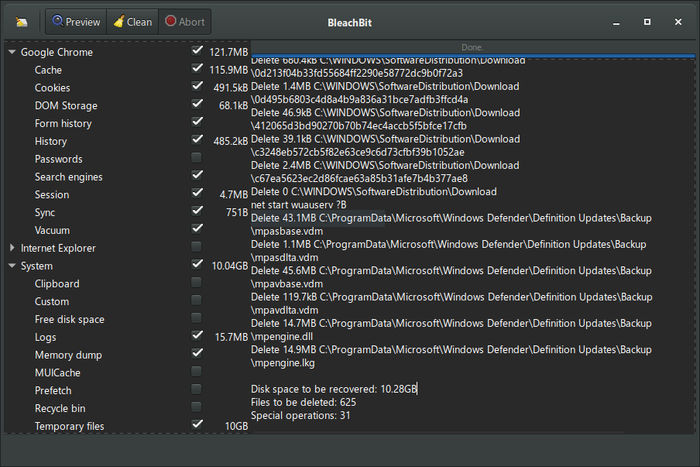
Se le funzioni di pulizia del disco di Windows non soddisfano le tue esigenze, c’è un’alternativa gratuita e open source che potrebbe fare al caso tuo: BleachBit. Questo software offre un’ampia gamma di funzionalità di pulizia per mantenere il tuo sistema in forma ottimale.
Come Scaricare BleachBit
Per iniziare, visita il sito web ufficiale di BleachBit e fai clic sul pulsante “Download Now”. Seleziona la versione per Windows e scegli se scaricare la versione installabile o portatile. Entrambe le versioni offrono le stesse funzionalità, ma la versione portatile è più flessibile. Clicca su “BleachBit portable” per scaricare il pacchetto ZIP.
Dopo aver scaricato il file ZIP, estrailo e fai doppio clic su “bleachbit.exe” per avviare l’applicazione.
Pulizia del Disco con BleachBit
Una volta all’interno dell’interfaccia principale di BleachBit, troverai una serie di opzioni di pulizia organizzate nel menu laterale sotto la voce “Sistema”. Queste opzioni includono la pulizia del cestino, dei file temporanei, la liberazione di spazio su disco, la pulizia della cache delle icone delle applicazioni, la pulizia dei registri e altro.
Per eseguire una pulizia di base, seleziona le voci pertinenti e poi clicca su “Pulisci” nella parte superiore dell’applicazione. Dopo aver confermato l’azione, BleachBit eliminerà i file indesiderati.
Scansione Approfondita
Per una pulizia più approfondita, puoi selezionare l’opzione “Scansione approfondita” nel menu laterale e spuntare tutte le opzioni disponibili. Clicca su “Pulisci” nella parte superiore e successivamente su “Elimina”. Questo processo può richiedere più tempo, ma garantirà una pulizia completa.
Pulizia delle Applicazioni
BleachBit offre anche la possibilità di pulire i dati delle applicazioni installate sul tuo computer, come Adobe Reader, Google Chrome, Mozilla Firefox, Microsoft Edge e altro ancora. Le applicazioni disponibili per la pulizia variano in base a ciò che è installato sul tuo PC.
BleachBit è una soluzione versatile e potente per liberare spazio su disco e migliorare le prestazioni del tuo sistema Windows. Provalo per tenere pulito il tuo computer.
CleanMyMac: La Soluzione di Manutenzione per il Tuo Mac
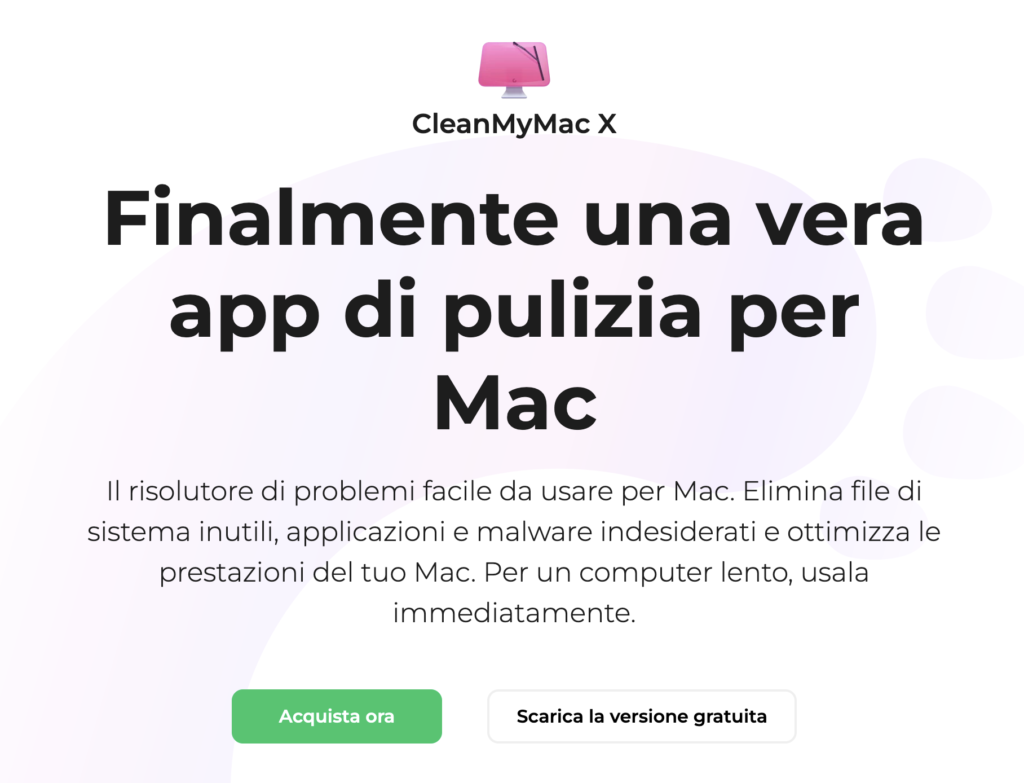
Pulire e ottimizzare il tuo Mac è un passo essenziale per mantenere le prestazioni del sistema al massimo. Una delle scelte migliori per raggiungere questo obiettivo è utilizzare CleanMyMac X, un software altamente apprezzato per la manutenzione dei dispositivi macOS.
Prima di iniziare, assicurati che il tuo Mac utilizzi una versione di macOS pari o superiore alla 10.10 Yosemite. Mentre CleanMyMac X offre una versione gratuita, è importante notare che presenta alcune limitazioni, come la capacità di liberare solo fino a 500 MB di spazio su disco. Per sbarazzarti di queste limitazioni e avere accesso completo alle sue funzionalità, puoi acquistare una licenza di CleanMyMac X dal sito ufficiale. In alternativa, puoi esplorare il servizio in abbonamento chiamato Setapp, offerto dalla stessa azienda, che fornisce l’accesso a vari software a pagamento per macOS tramite un abbonamento mensile o annuale, incluso CleanMyMac X.
Dopo aver scaricato e installato CleanMyMac X, puoi avviare il programma e attendere il caricamento. Una volta sulla schermata principale, puoi accedere all’opzione di pulizia selezionando la scheda “Pulizia” nel menu laterale. Da qui, troverai diverse voci di pulizia, tra cui “Sistema”. Clicca su “Scansiona” per avviare il processo di scansione del sistema.
Una volta completata la scansione, clicca su “Controlla elementi” per visualizzare quali file verranno rimossi. Puoi personalizzare questa selezione rimuovendo il segno di spunta da qualsiasi elemento che desideri mantenere.
Infine, clicca su “Pulisci” per avviare la procedura di pulizia.
CleanMyMac X ti offre anche la possibilità di pulire gli allegati di posta elettronica e i cestini, fornendo una pulizia completa del tuo sistema.
Con CleanMyMac X, puoi tenere il tuo Mac in ottime condizioni e liberare spazio prezioso su disco.
Altri programmi per liberare spazio su disco
Se desideri una soluzione più avanzata o se non sei completamente soddisfatto delle opzioni integrate, ci sono programmi gratuiti di terze parti che possono aiutarti. Ecco alcuni suggerimenti:
Per Windows:
CCleaner: CCleaner è uno dei programmi di pulizia più popolari per Windows. Questo strumento gratuito rimuove file temporanei, cache del browser e altro per liberare spazio e migliorare le prestazioni.
Wise Disk Cleaner: Wise Disk Cleaner è un’altra opzione gratuita che aiuta a eliminare file temporanei e inutili dal disco.
Per macOS:
OnyX: OnyX è un’applicazione gratuita per la manutenzione del sistema su Mac. Puoi usarlo per eseguire operazioni di pulizia e ottimizzazione.
AppCleaner: AppCleaner ti aiuta a rimuovere applicazioni e tutti i file associati in modo da liberare spazio sul tuo Mac.
Monolingual: Se desideri liberare spazio rimuovendo lingue non necessarie da macOS, Monolingual è un’opzione efficace.
Scegli il programma che meglio si adatta alle tue esigenze e libera spazio sul disco per mantenere il tuo computer in ottime condizioni.
